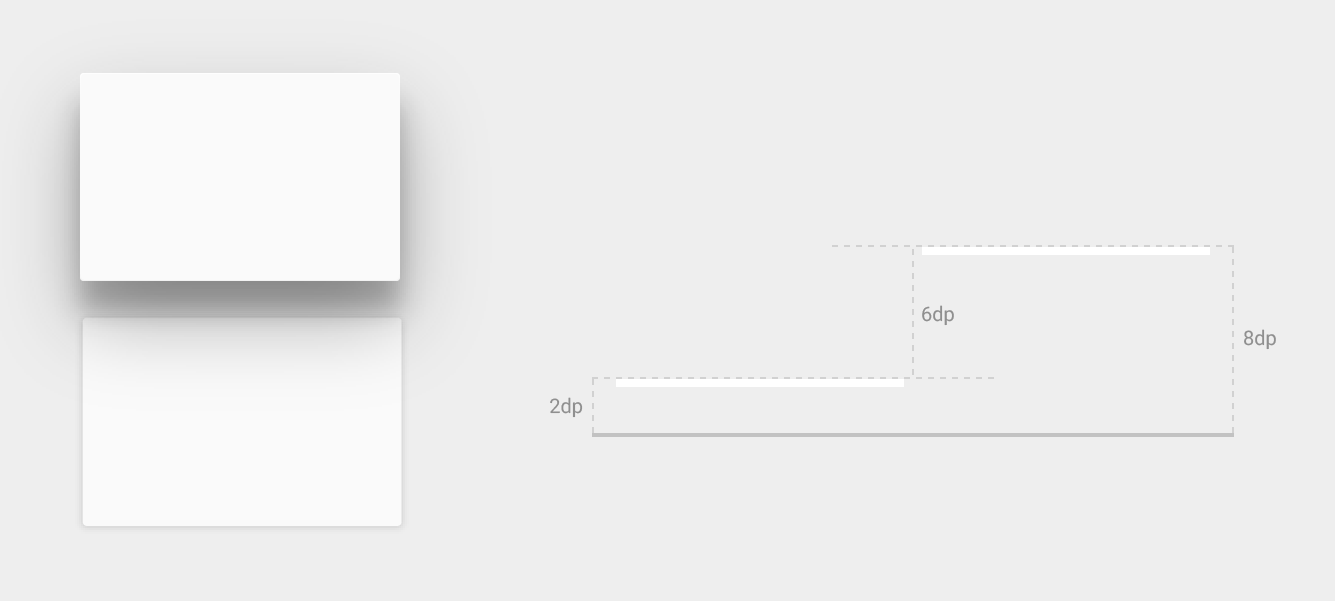定義Shadows與Clipping視圖
編寫: allenlsy - 原文: https://developer.android.com/training/material/shadows-clipping.html
Material Design 引入了UI元素深度的概念。深度可以幫助用戶理解每個元素的不同重要性,讓用戶集中注意力做手頭的工作。
視圖的elevation,用 Z 屬性來表示,它決定了陰影的大小:更大的 Z 值可以投射出更大更柔軟的陰影。Z 值較大的視圖會遮蓋住Z值較小的視圖。不過,Z值大小不會影響視圖的大小。
陰影是由被投射視圖的上級視圖來完成繪製,因此他受上級視圖影響,附著在上級視圖上。
Elevation對於創建臨時上升這種動畫同樣很有用。
更多信息,請參見3D空間中的對象。
給視圖賦Elevation值
視圖的 Z 值有兩個組成部分:
- elevation: 靜態組成部分
- translation: 動態部分,用於動畫
Z = elevation + translationZ
圖1 - 不同深度view的陰影.
在layout中設置視圖的elevation,要使用android:elevation屬性。要在Activity代碼中設置elevation,使用View.setElevation()方法。
要設置視圖的translation,使用View.setTranslationZ()方法。
新的ViewPropertyAnimator.z() 和 ViewPropertyAnimator.translationZ() 方法使你可以很容易的實現elevation動畫。更多信息,請查看ViewPropertyAnimator和屬性動畫開發指南。
你也可以使用 StateListAnimator 來聲明動畫。這非常適用於要通過狀態改變來觸發動畫的情況,比如當用戶按下按鈕。更多信息,請查看Animate View State Changes(當視圖狀態變化的動畫,譯者注)。
Z值的計算單位是dp。
自定義視圖的陰影和輪廓
視圖背景的邊界決定了陰影的形狀。輪廓是一個圖形對象的外圍形狀,決定了觸摸反饋動畫的ripple區域。
假設以下是個視圖:
<TextView
android:id="@+id/myview"
...
android:elevation="2dp"
android:background="@drawable/myrect" />
背景drawable定義為一個圓角的矩形:
<!-- res/drawable/myrect.xml -->
<shape xmlns:android="http://schemas.android.com/apk/res/android"
android:shape="rectangle">
<solid android:color="#42000000" />
<corners android:radius="5dp" />
</shape>
這個視圖會投影出圓角,因為背景drawble可以決定視圖輪廓。如果提供一個自定義的輪廓,會覆蓋這個默認的陰影形狀。
以下方式可以自定義視圖的輪廓:
- 繼承
ViewOutlineProvider類 - 覆寫
getOutline()函數. - 用
View.setOutlineProvider()方法來設定視圖的輪廓提供者.
使用Outline類的函數,你可以創建橢圓和帶圓角的矩形輪廓。視圖的輪廓提供者會從視圖的背景中獲取輪廓。如果不想讓視圖投射陰影,你可以設置輪廓提供者為 null。
Clipping 視圖
Clipping 視圖(附著視圖,譯者注)使你輕鬆的改變視圖的形狀。你可以為了一致性而附著視圖,也可以是為了當用戶輸入信息時,改變視圖的形狀。你可以通過View.setClipToOutline() 將視圖附著給一個輪廓,或使用android:clipToOutline屬性。只有矩形、圓形和圓角矩形輪廓支持附著功能,你可以通過Outlin.canClip()方法來檢查是否支持附著。
把視圖附著給drawable的形狀,要將這個drawable設置為視圖的背景,並調用View.setClipToOutline() 方法。
附著視圖是一個昂貴的操作,所以不要對附著過的形狀是進行動畫。要實現這個效果,使用 Reveal Effect 動畫